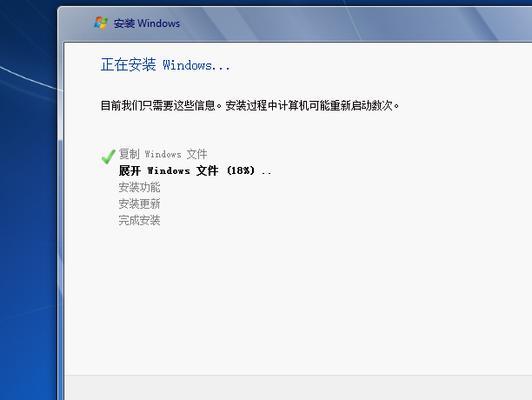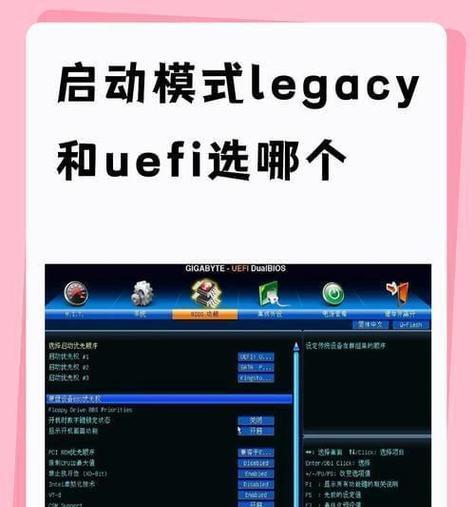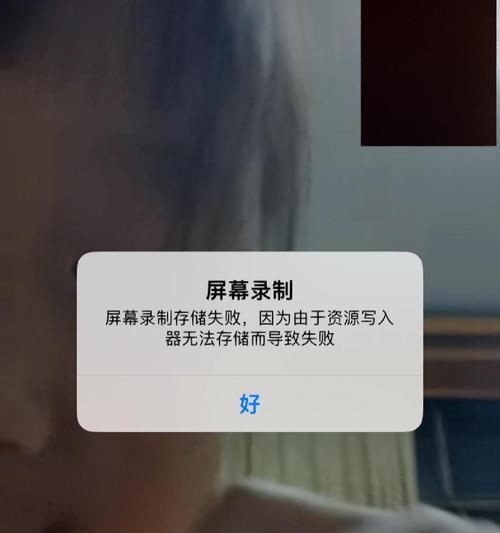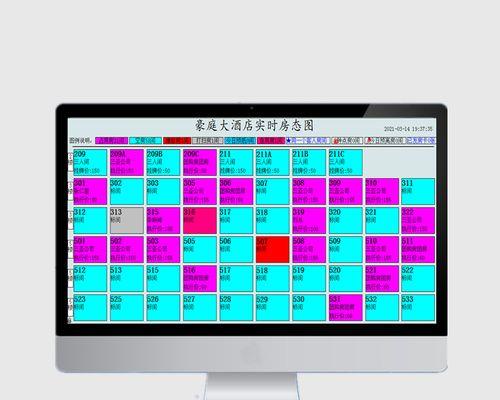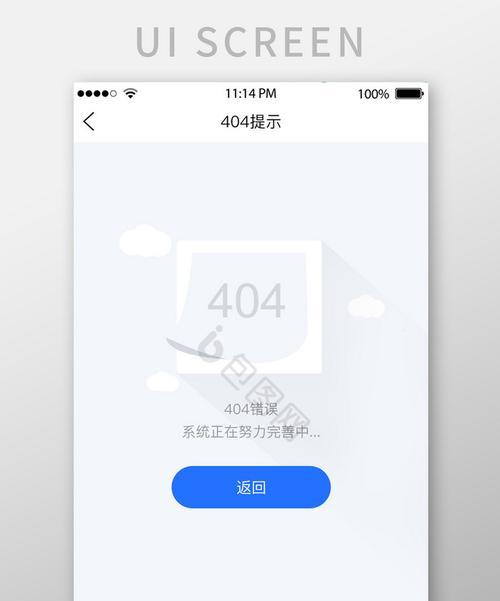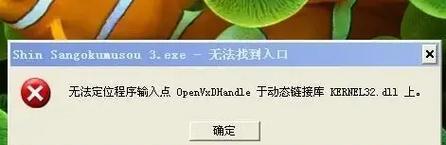在如今数字化时代,笔记本电脑已经成为了我们生活和工作中不可或缺的一部分。而安装系统是使用笔记本的第一步,因此掌握正确的安装方法变得尤为重要。本文将详细介绍如何在惠普笔记本上使用UEFI模式来安装系统,帮助您轻松完成安装,提升使用体验。
一、检查硬件兼容性
1.检查电脑硬件的兼容性,确保所选操作系统与您的惠普笔记本相匹配。可以通过访问惠普官方网站或咨询客服来获取相关信息。
二、制作启动盘
2.下载并安装一个UEFI启动盘制作工具,如Rufus。将您选择的操作系统镜像文件和U盘准备好,使用Rufus工具将操作系统镜像写入U盘。
三、进入BIOS设置
3.重新启动惠普笔记本,同时按下特定的按键(不同型号可能有所区别)进入BIOS设置。常见的按键有F2、F10、Delete等。进入BIOS设置后,找到并切换到UEFI模式。
四、设置启动顺序
4.在BIOS设置中找到启动选项,将U盘作为首选启动设备,然后保存并退出BIOS设置。
五、开始安装系统
5.重新启动惠普笔记本,系统会自动从U盘启动,进入安装界面。按照屏幕上的指示,选择所需的语言、时区等设置。
六、分区与格式化
6.选择磁盘分区和格式化方式,可以根据个人需求进行调整。建议选择新建分区并进行格式化,以确保数据安全和系统稳定。
七、系统安装
7.选择要安装的系统版本,并选择安装位置(即之前创建的磁盘分区)。点击"下一步"按钮开始系统安装。
八、等待安装完成
8.系统安装过程需要一定的时间,请耐心等待。期间不要关闭电源或干扰操作,以免影响安装进程。
九、设定初始设置
9.安装完成后,根据系统提示设置初始设置,如创建用户账户和密码等。务必记住您的账户和密码,以便日后登录使用。
十、更新驱动和软件
10.安装完成后,及时更新操作系统和相关驱动程序,以提高系统的兼容性和性能。
十一、安装常用软件
11.根据个人需求,安装常用软件和工具,如办公软件、浏览器、媒体播放器等,以便日常使用。
十二、优化系统设置
12.根据个人偏好,调整系统设置,如桌面壁纸、鼠标指针、显示分辨率等,以提升用户体验。
十三、安全防护设置
13.安装防病毒软件和开启防火墙等安全设置,确保系统的安全性和稳定性。
十四、备份重要数据
14.及时备份重要数据和文件,以防系统故障或误操作导致数据丢失。
十五、享受系统使用
15.完成以上步骤后,您可以开始享受惠普笔记本上安装的系统带来的便利和快乐。
通过本文的步骤,您已经学会了在惠普笔记本上使用UEFI模式来安装系统的方法。希望本文对您有所帮助,让您能够轻松、顺利地完成系统安装,并且享受到更好的使用体验。祝您使用愉快!